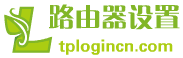本文介紹了TP-Link TL-WR708N迷你無線路由器,在“Repeater:中繼模式”下的設(shè)置方法。TL-WR708N工作在“Repeater:中繼模式”時,主要作用是用來接收無線Wi-Fi信號,然后TL-WR708N無線路由器再把接收到的無線Wi-Fi信號轉(zhuǎn)發(fā)出去,擴大原來的無線Wi-Fi信號的覆蓋范圍。

適用環(huán)境:原來的場所中已經(jīng)有一臺無線路由器提供無線WiFi信號,但是由于場所面積較大,部分區(qū)域信號弱或者接收不到信號。這時候可以在信號無信號區(qū)域安裝一臺TL-WR708N迷你無線路由器,并設(shè)置為“Repeater:中繼模式”,就可以把原來的無線WiFi信號進行放大了。
步驟一、準備工作
(1)、記錄無線參數(shù):請先確認需要橋接無線信號的無線名稱、無線密碼等參數(shù),如下圖:
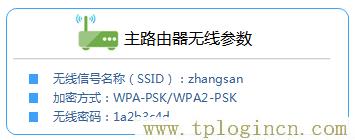
(2)、請先把TL-WR708N迷你無線路由器的電源插上,然后把模式開關(guān)拔動到AP模式,如下圖所示:

步驟二、設(shè)置電腦IP地址
在對TL-WR708N無線路由器進行設(shè)置之前,需要把筆記本電腦無線網(wǎng)卡的IP地址,設(shè)置為自動獲得,如下圖所示。如果不會設(shè)置,請點擊閱讀:電腦動態(tài)IP地址的設(shè)置方法。
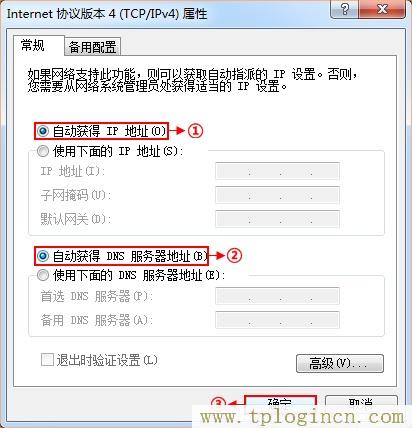
步驟三、無線連接到TL-WR708N的無線網(wǎng)絡(luò)
電腦搜索并連接TL-WR708N路由器的信號(路由器默認SSID為:TP-LINK_XXXXXX(MAC地址后六位),可在路由器底部標貼上查看到MAC地址。
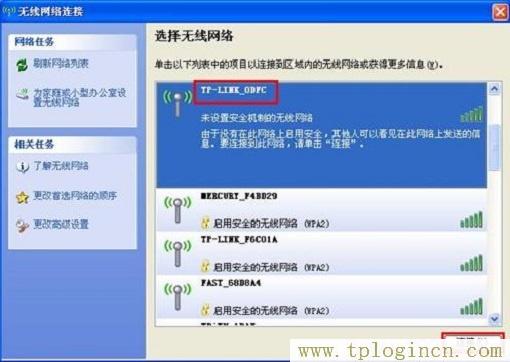
步驟四、登錄到TL-WR708N路由器設(shè)置界面
1、打開電腦桌面上的IE瀏覽器,清空地址欄并輸入tplogin.cn(管理地址),回車后頁面會彈出登錄框。(輸入tplogin.cn打不開?請點擊閱讀:tplogin.cn打不開的解決辦法 )

2、在“設(shè)置密碼”框中設(shè)置管理員密碼,并在“確認密碼”中再次輸入,點擊“確認”。

PS:如果已經(jīng)設(shè)置了登錄密碼,則會出現(xiàn)如下圖所示的界面,請直接輸入之前設(shè)置的管理員密碼登錄。
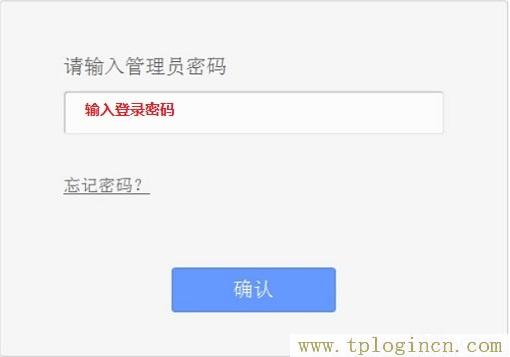
步驟五、TL-WR708N-中繼模式設(shè)置
1、運行設(shè)置向?qū)В哼M入路由器的管理界面后,點擊“設(shè)置向?qū)А薄?gt;點擊“下一步”。
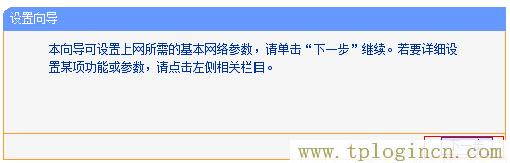
2、選擇工作模式:這里需選擇“Repeater:中繼模式”——>點擊“下一步”。

3、掃描信號:點擊“掃描”。
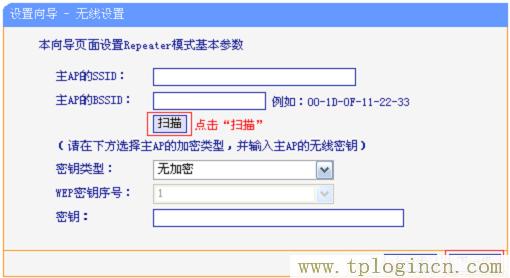
4、在掃描結(jié)果中,找到主路由器的無線信號名稱(SSID)——>點擊“連接”。
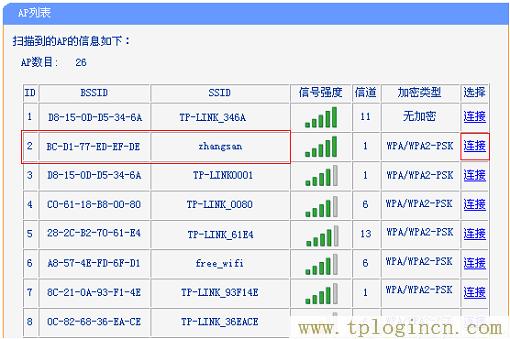
注意:如果掃描不到對應(yīng)信號,請確認主路由器已開啟無線功能,且嘗試減小路由器之間的距離。
5、輸入無線密鑰:“密鑰類型”請選擇與主路由器的類型一致——>“密鑰”請輸入被中繼的無線網(wǎng)絡(luò)密碼——>點擊“下一步”。
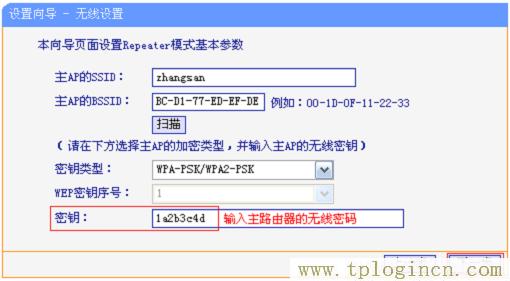
6、重啟路由器:點擊“重啟”——>會彈出重啟提示對話框,再次點擊“確定”。

步驟六、連接上網(wǎng)
至此,就完成了TP-Link TL-WR708N迷你無線路由器的在“Repeater:中繼模式”下設(shè)置,無線設(shè)備連接到TL-WR708N路由器中繼的無線信號,就可以上網(wǎng)了。
如有問題,請認真、仔細的多閱讀幾次文章,確認你的步驟和文章介紹的一致。如果仍然有問題,可以在本文后面留言,管理員會及時解答大家的疑問。